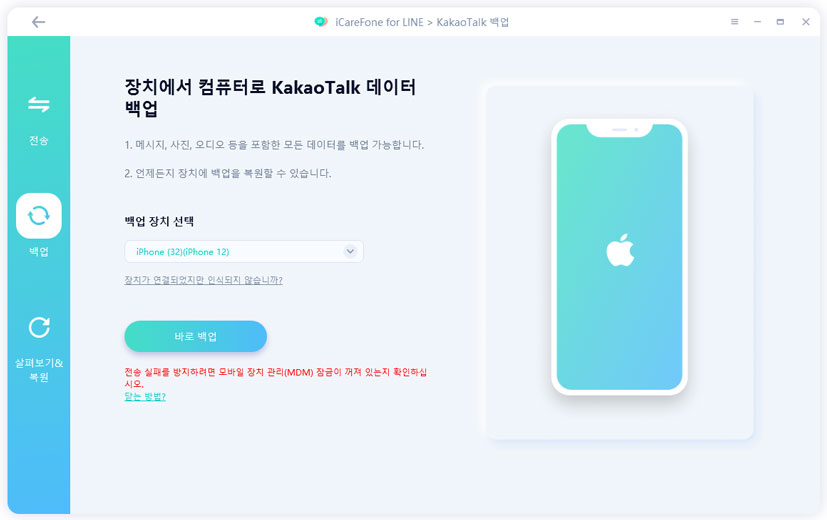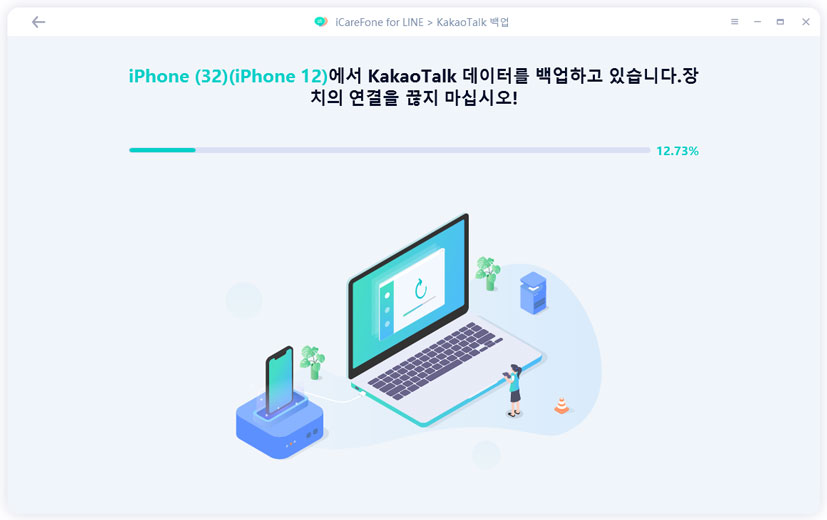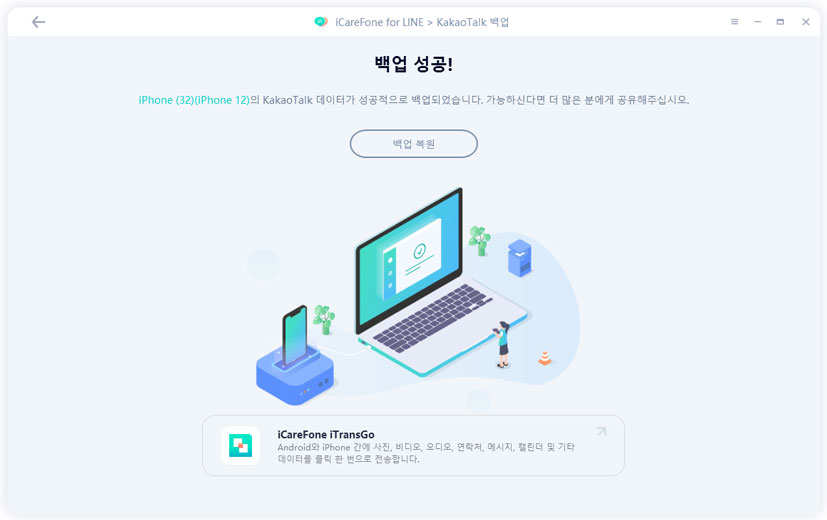카카오톡 테마 변경과 데이터 옮기기 완벽 가이드
by 오준희 업데이트 시간 2025-03-12 / 업데이트 대상 KakaoTalk Tips
카카오톡은 국민 메신저로 불릴 만큼 대부분의 한국인이 사용하는 필수 앱이나 다름없습니다. 카톡은 매일 열어보는 앱이다 보니 같은 디자인에 지루함을 느끼는 분들이라면 개인 취향으로 꾸밀 수 있는 카톡 테마 변경 기능을 활용해볼 수 있는데요.
이 글에서는 카톡 테마 변경 방법과 함께 기기 변경 시 중요한 카카오톡 데이터를 안전하게 이전하는 방법까지 자세히 알아보도록 하겠습니다.
파트 1 : 카카오톡 테마 소개
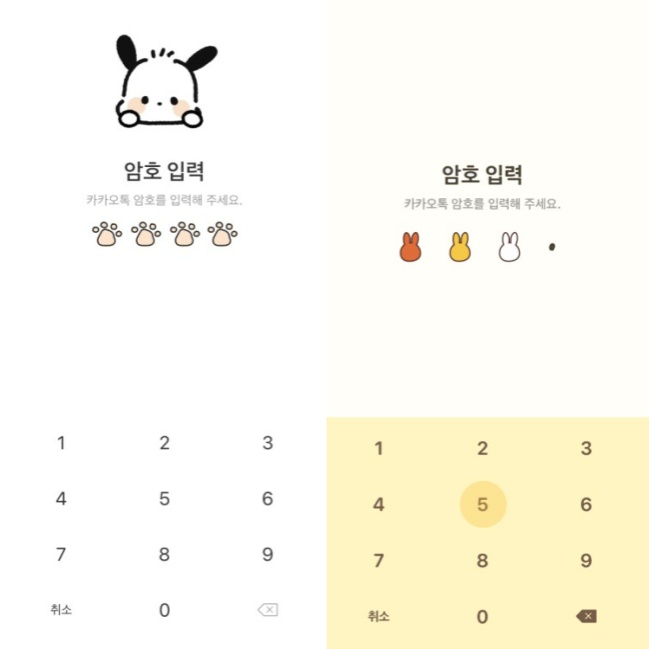
카카오톡은 기본적으로 노란색 배경의 테마가 설정되어 있지만, 사용자들의 취향에 맞게 다양한 카톡 테마 변경이 가능합니다. 카톡 테마 변경은 단순히 외관만 바꾸는 것이 아니라 블랙 테마 같은 카카오톡 테마는 배터리 소모를 줄이고 눈의 피로를 감소시켜주는 실용적인 효과도 있습니다.
또한 카카오의 귀여운 캐릭터 테마부터 심플한 미니멀 디자인, 계절별 테마까지 취향에 맞게 선택할 수 있어 나만의 개성을 표현하기에도 좋고요. 매일 사용하는 앱의 디자인을 바꾸면 사용감이 완전히 달라지기 때문에 카톡 테마 변경으로 새로운 느낌으로 카카오톡을 즐겨 보시고 싶은 분들은 다음 파트의 변경 방법 참고하세요.
파트 2 : 카카오톡 테마 변경 방법
카톡 테마 변경은 생각보다 간단하며 몇 단계만 거치면 누구나 쉽게 테마를 바꿀 수 있습니다. 이번 파트에서는 테마 변경 방법부터 다양한 테마 추천까지 자세히 알아보도록 하겠습니다.
1. 카카오톡 내에서 테마 변경
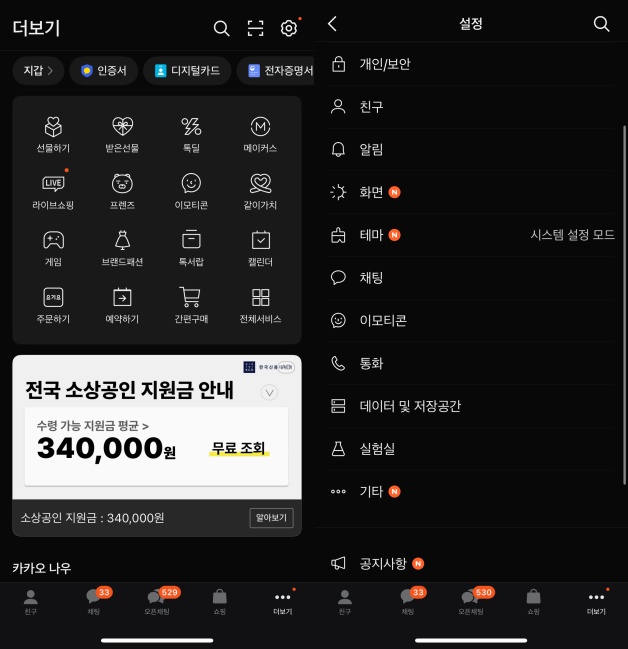
1) 카카오톡 앱 실행하기 > 하단 탭에서 '더보기' > 상단의 ‘설정’ 아이콘 터치
2) '화면' 메뉴 선택하기 > 테마 설정' 터치하여 현재 설치된 테마 목록 확인하기
2. 설정에서 카톡 테마 변경 및 적용
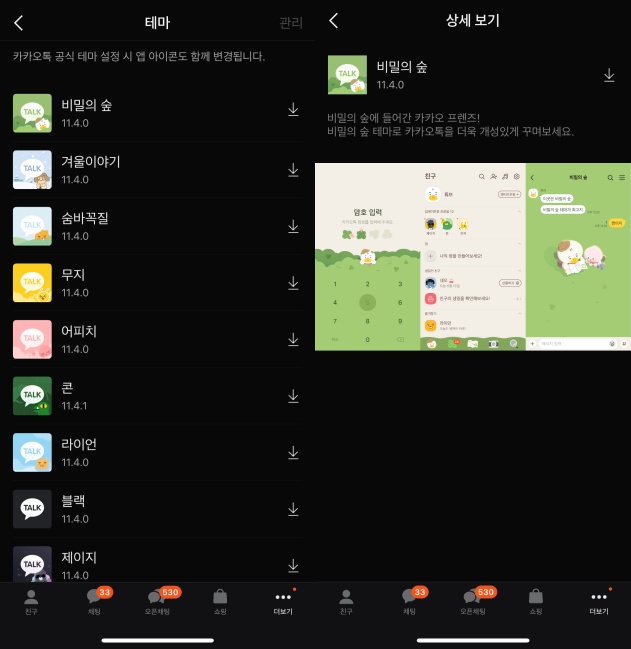
1) 테마 목록에서 원하는 테마 선택하기 > '적용하기' 버튼 눌러 테마 변경하기
2) 마음에 들지 않으면 다른 테마 선택하여 언제든지 변경 가능
3. 테마 다운로드 및 설치
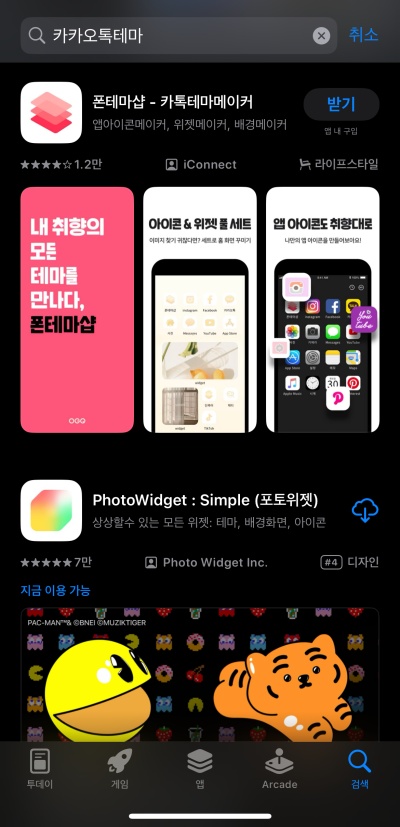
1) 앱스토어, 구글 플레이에서 카카오톡 테마 검색하기 > 앱 다운로드 받기
2) 마음에 드는 테마 선택하고 '다운로드' 터치하기
3) '적용하기' 눌러서 카톡 테마 변경 완료하기
4. 무료 및 유료 테마 추천
-인기 있는 무료 테마 목록
카카오톡에서는 다양한 무료 테마를 제공하고 있는데, 그 중에서도 특히 카카오 프렌즈 기본 테마는 무료로 다운로드 가능하며, 눈의 피로를 줄여주는 다크 모드 테마, 봄·여름·가을·겨울 등 계절 테마, 그리고 심플함을 추구하는 사용자들에게 인기 있는 깔끔한 미니멀 테마도 무료 다운로드가 가능하며, 온라인에서 직접 창작한 테마들도 있으니 캐릭터를 검색해서 카톡 테마 변경도 가능합니다.
-유료 테마의 장점과 특징
카카오톡의 유료 테마는 대체로 1,000원~1,500원 사이의 가격대로, 무료 테마보다 다양한 디자인 요소를 갖추고 있는데요. 애니메이션 효과, 채팅 방 배경 이미지 커스터마이징 옵션 등 다양한 추가 기능을 즐길 수 있으며 주로 앱이나 외부 플랫폼을 이용해서 구입할 수 있습니다.
파트 3: 카카오톡 데이터 이전이 필요한 이유
카카오톡을 사용하고 있다면, 카톡 테마 변경만큼 중요한 것이 바로 카카오톡 데이터 관리입니다. 특히 새로운 스마트폰으로 기기를 변경하거나, 초기화가 필요한 경우 데이터 이전은 필수적입니다. 이번 파트에서는 카카오톡 데이터를 안전하게 관리하는 방법에 대해 알아보도록 하겠습니다.
1. 테마 변경 후 데이터 안전하게 유지하는 방법
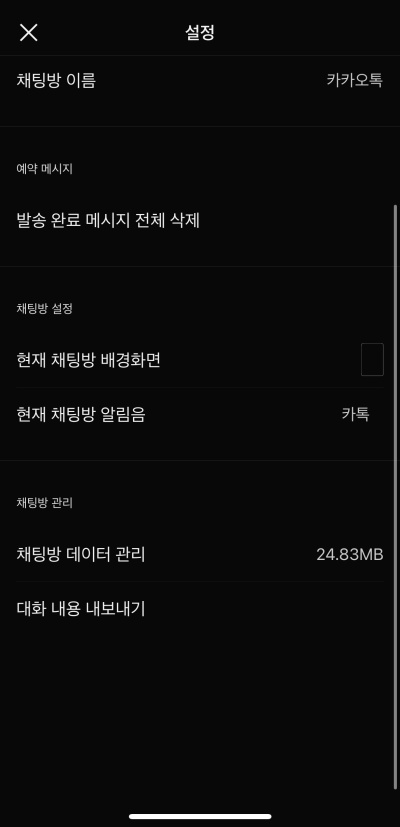
1) 카톡 테마 변경 전 중요한 대화 내용 백업하기 > PC로 내보내거나 별도 저장하기
2) 테마 변경 후 앱이 불안정해질 경우 대비하여 데이터 미리 백업해두기
3) 설정 > 채팅 > 채팅 내보내기 메뉴 이용하여 중요 대화 저장하기
2. 기기 간 데이터 이전 및 복원이 필요한 이유?
스마트폰에서 기본적으로 백업 기능을 제공하지만 카카오톡의 데이터는 별도 백업이 필요합니다. 카카오톡에서 오랜 시간 쌓아온 소중한 대화 기록과 사진, 동영상은 단순히 새 기기에서 로그인한다고 자동으로 복원되지 않기 때문에 별도의 이전 작업이 반드시 필요하고 추억이 담긴 대화나 중요한 업무 자료가 포함된 채팅방은 기기 변경 전 반드시 백업해 두어야 데이터 손실을 미연에 방지할 수 있으니 기기 변경을 고려하고 있다면 미리 준비하시기 바랍니다.
3. 카카오톡 데이터 이전의 주요 기능
카카오톡 데이터는 개인 및 그룹 채팅 대화 내용, 주고받은 사진과 동영상, 파일, 친구 목록 및 즐겨찾기, 오픈채팅 참여 기록, 이모티콘 및 테마 구매 내역 등 다양한 정보를 포함하고 있습니다. 이 중 친구 목록은 카카오 계정에 저장되어 새 기기에서 로그인 시 자동으로 복원되지만, 대화 내용이나 미디어 파일은 별도로 백업해야만 안전하게 데이터를 옮길 수 있으니 아래에서 알려드리는 데이터 이전 방법을 꼭 기억하시기 바랍니다.
파트 4: 카카오톡 데이터 이전 방법
카카오톡 데이터를 이전하는 방법에는 여러 가지가 있습니다. 이번 파트에서는 다양한 데이터 이전 방법을 자세히 알아보도록 하겠습니다. 기본 백업 기능부터 전문 프로그램까지 상황에 맞는 방법을 선택해보세요.
1. 기본 카카오톡 데이터 이전 기능
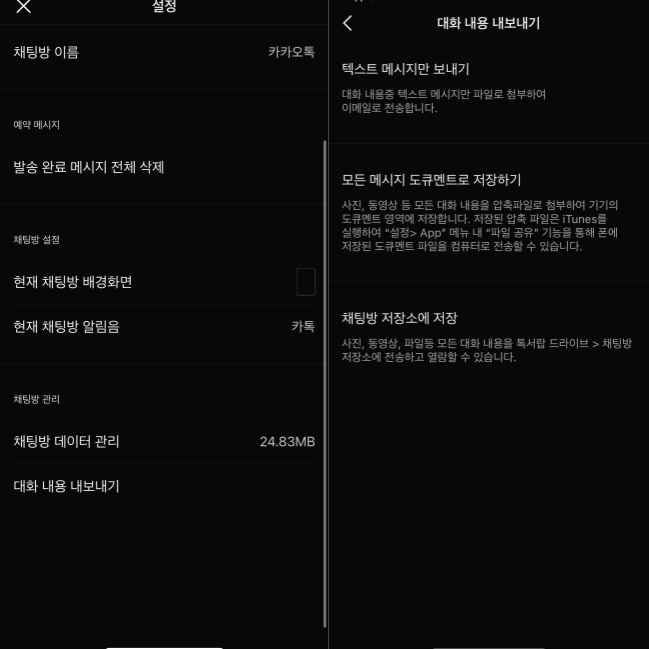
1) 카카오톡 앱 실행 후 '더보기' 탭으로 이동하기 > '설정' 선택하기 > ‘채팅’
2) '채팅 내보내기/가져오기' 선택하기 >'채팅 내보내기' 선택하여 대화 내용 백업하기
3) 새 기기에서는 같은 메뉴에서 '채팅 가져오기' 선택하여 복원하기
2. 카카오톡 계정 간 데이터 이전
카카오톡 계정 자체를 이전하는 것은 불가능하지만, 주요 데이터는 몇 가지 방법으로 관리할 수 있습니다. 중요한 대화는 PC 버전 카카오톡으로 동기화하여 보관하면 좋습니다. 친구 목록은 카카오 계정에 저장되므로 새 기기에서 로그인하면 자동으로 복원됩니다.
또한 구매한 이모티콘 과 테마도 계정에 연동되어 있어 재다운로드가 가능합니다. 다만, 테마 변경 설정은 계정에 저장되지 않으므로 새 기기에서는 다시 테마를 설정해야 한다는 점을 참고하세요.
3. 카카오톡 백업 및 복원 방법
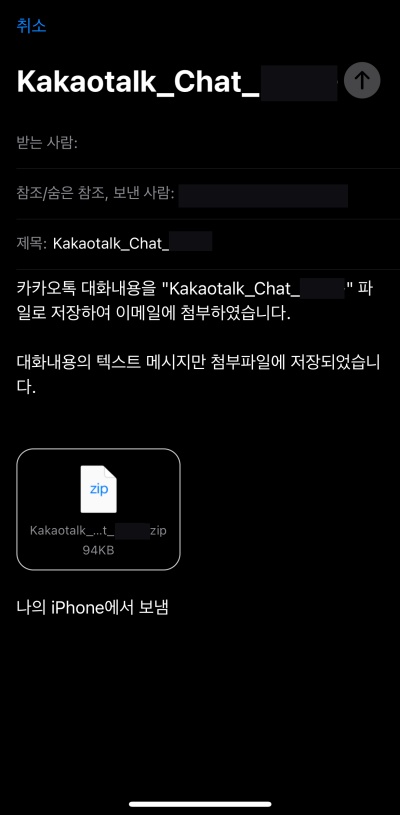
1) 카카오톡 대화방 > 설정 > 대화 내용 내보내기 > 텍스트 메시지만 보내기 > 내 메일로 대화 내용 보내기
2) 중요한 사진/파일 따로 저장하기 > 채팅방에서 사진/파일 탭 선택하기 > 필요한 파일 길게 눌러 선택하기 > '저장' 선택하여 기기에 별도 보관하기
3) 채팅방별 백업 설정하기 > 채팅 방 설정 메뉴 진입하기 > '채팅 방 백업/복원' 선택하기 > 백업 주기 및 옵션 설정하기
4. Tenorshare iCareFone for KakaoTalk 활용한 데이터 이전
카톡 테마 변경과 함께 데이터 이전까지 완벽하게 관리하고 싶다면 Tenorshare iCareFone for KakaoTalk 아이케어폰 카카오톡을 추천 드립니다. 카카오톡은 톡서랍이라는 유료 프로그램을 월마다 지불해야 텍스트 파일부터 미디어 파일 까지 저장 되기 때문에 가격이 부담스럽다면, iCareFone for KakaoTalk를 이용해보세요. 특히 중요한 대화가 많은 분들께 추천 드립니다.
컴퓨터에 다운로드하여 설치하고 장치를 연결합니다. 백업 장치 정보를 확인하고 "바로 백업" 버튼을 클릭합니다.

프로그램이 KakaoTalk 데이터 백업을 시작합니다. 백업이 진행되는 동안 장치의 연결을 끊지 마십시오.

이제 프로그램이 KakaoTalk 데이터를 성공적으로 백업했습니다. 걱정없이 쉽고 빠르게 카카오톡 데이터를 복원할수 있습니다!

결론
카톡 테마 변경은 카카오톡에 나만의 무드를 표현하는 좋은 방법입니다. 몇 단계만 거치면 무료 및 유료 테마 중에서 자신의 취향에 맞게 쉽게 변경할 수 있습니다.
또한 카카오톡 대화를 안전하게 보호하기 위해 기본 백업 기능과 iCareFone for KakaoTalk 같은 도구를 활용하면 기기 변경 시 중요한 대화와 데이터 파일을 안전하게 이전할 수 있습니다. 이 글이 카톡 테마 변경과 데이터 이전에 도움이 되었길 바랍니다.